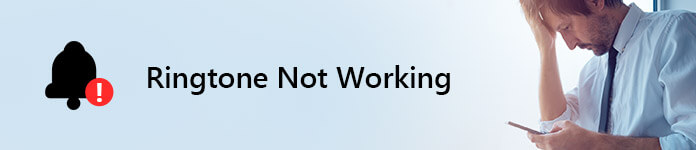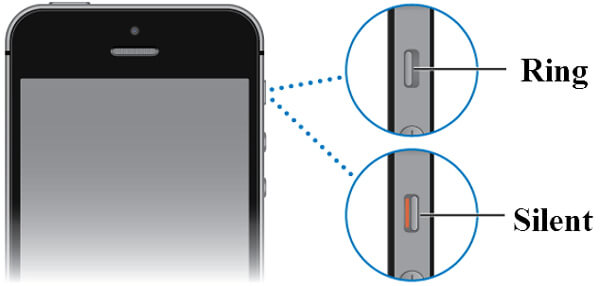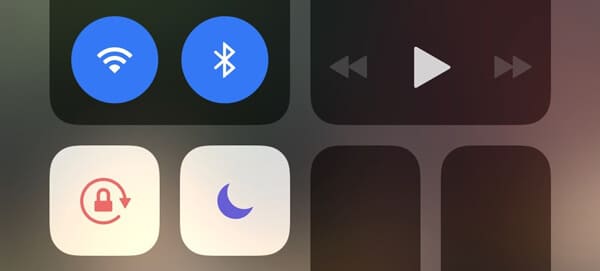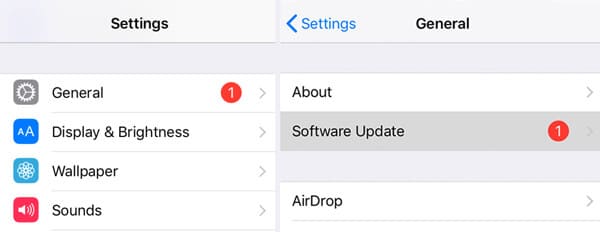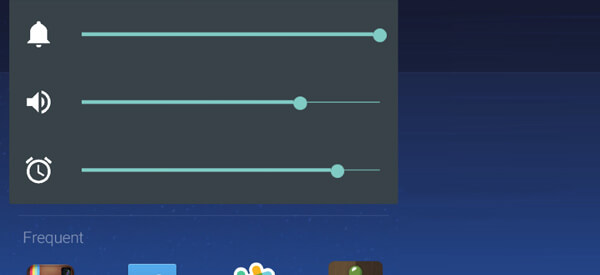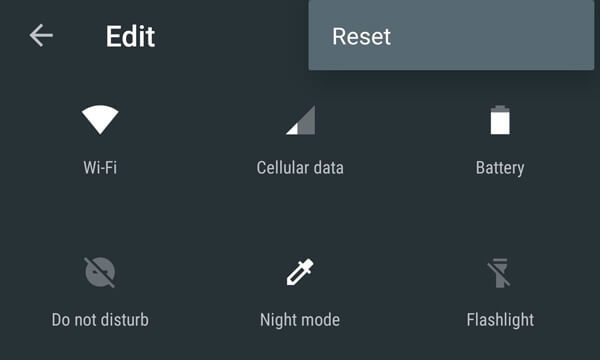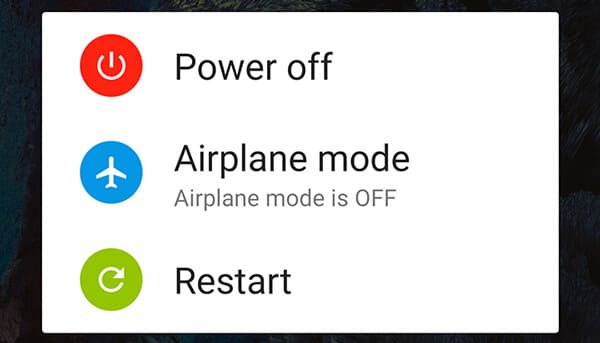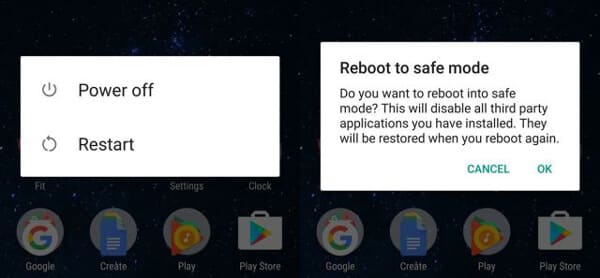почему телефон не воспроизводит рингтон
Как исправить рингтон андроид телефона не работает проблема 2021
Вы продолжаете пропустить звонки, потому что ваш телефон не звонит? Все остальные звуки работают, кроме мелодии звонка? Не волнуйтесь, ничего плохого в вашем телефоне. И вы не одиноки, сталкиваясь с этой проблемой.
Вне зависимости от того, работает ли он с настройками или из-за проблем с программным обеспечением, рингтон может перестать работать на телефонах Android по ряду причин. Вам не нужно выбирать заводские настройки устройства. Все, что вам нужно сделать, это проверить несколько настроек, и ваш телефон снова начнет звонить.
Что это за настройки? Это то, что мы расскажем вам здесь. В этом посте вы узнаете, как исправить неработающую мелодию звонка на Android.
Перезагрузить телефон
Часто простые трюки являются наиболее полезными. Поэтому, прежде чем переходить к другим решениям, перезагрузите устройство. Вы никогда не знаете, когда это волшебное заклинание поможет вам.
Убедитесь, что тихий режим выключен
Если на вашем телефоне включен беззвучный режим, то, очевидно, вы не услышите рингтон. Найдите символ молчания в строке состояния. Если это включено, выключите его.
Большинство телефонов позволяют переключать режимы звука с помощью кнопок регулировки громкости. Или перейдите в Настройки> Звук. Здесь измените режим на обычный. На некоторых телефонах вам просто нужно увеличить громкость звонка.
Также на
Как отключить звук скриншота в Android
Проверьте громкость звонка
Помимо беззвучного режима, вам также необходимо проверить громкость звонка. Иногда мы случайно нажимаем кнопки регулировки громкости, которые могут уменьшить громкость звонка до нуля.
Чтобы проверить и увеличить громкость звонка, выберите «Настройки»> «Звук». Увеличьте громкость звонка.
Отключить не беспокоить (DND)
Совет: Значок Полумесяца в строке состояния указывает, что DND включен.
Но это не все. Вам также необходимо проверить расписание режима DND. При включении DND активируется автоматически в определенное время.
Чтобы отключить функцию DND, выберите «Настройки»> «Звук»> «Не беспокоить». Во-первых, выключите его. Если он уже выключен, проверьте по расписанию. Убедитесь, что автоматическое планирование отключено.
Проверьте громкость слайдера
В некоторых телефонах имеется специальный ползунковый переключатель (модели OnePlus) для быстрой активации DND и бесшумного режима. Переключатель присутствует на боковой части телефона. Убедитесь, что он находится в положении звонка.
Также на
#поиск проблемы
Попробуйте другой рингтон
Если вы проверили все решения, упомянутые выше, то проблема может быть с рингтоном. Довольно часто это является причиной проблемы, и очень немногие из нас смотрят туда.
В основном, если вы используете загруженную мелодию звонка или какой-либо другой тон, у него есть проблема. Либо его местоположение изменилось, либо что-то не так с ним. Все, что вам нужно сделать, это изменить свой рингтон на другой звук. Начните со встроенных звуков. Если все идет хорошо, загрузите новые мелодии.
Чтобы изменить мелодию звонка, выберите «Настройки»> «Звук». Здесь, измените мелодию звонка под опцией Мелодия телефона. Если вы используете отдельные мелодии для специальных контактов и сталкиваетесь с той же проблемой специально для определенного контакта, измените их мелодию звонка.
Проверьте мелодию в безопасном режиме
Иногда проблема возникает из-за стороннего приложения. Чтобы подтвердить, что это так, вам нужно загрузить устройство в безопасном режиме.
Примечание. Перевод телефона в безопасный режим не приведет к удалению каких-либо данных.
Для этого нажмите и удерживайте кнопку питания вашего телефона. Когда появятся параметры питания, нажмите и удерживайте параметр «Выключение», пока ваш телефон не предложит вам перейти в безопасный режим. Нажмите Ok, и ваше устройство загрузится в безопасном режиме. Вы увидите текст Безопасный режим, упомянутый в левом нижнем углу.
Перейдя в безопасный режим, попробуйте позвонить на телефон и посмотреть, слышите ли вы мелодию звонка. Если проблема исчезнет в безопасном режиме, то, безусловно, за это отвечает стороннее приложение. Попробуйте удалить сторонние приложения одно за другим, чтобы найти виновного. В большинстве случаев это будет приложение, связанное с музыкой или аудио.
Также на
Как разделить громкость звонка и уведомления на Android
Звони на мой телефон
Понятно, насколько вас раздражает этот вопрос. Никто не любит пропустить звонки. Но все хорошо, что хорошо кончается. Мы надеемся, что вы смогли решить проблему. В моем случае я сменил рингтон на другой, и он начал работать.
Далее: У вас есть несколько телефонов Android? Вы устали от многочисленных уведомлений на каждом устройстве? Знать, как синхронизировать уведомления между телефонами Android.
Как исправить Chrome Dark Mode не работает проблема в Windows 10
Темный режим Chrome не работает на рабочем столе Windows? Получите его, чтобы показать как можно скорее с этими удобными советами по устранению неполадок.
Как исправить iphone, подключенный к Wi-Fi, но интернет не работает проблема
Ваш iPhone подключен к Wi-Fi, но нет доступа в интернет? Есть несколько способов решить эту проблему, не потревожив.
Как исправить ограничения по времени экрана не работает проблема на IOS
Разве Screen Time на iOS не ограничивает определенные приложения после того, как их сроки истекли? Можно ли получить доступ к приложениям даже во время простоя? Попробуйте эти советы по устранению неполадок.
Почему нет звука на телефоне при звонке, но при этом весь звук включен
Многие из нас неразлучны со своим смартфоном. Взяв его однажды в руки мы можем обнаружить, что пропустили один или несколько вызовов. Мы можем не придать этому значения, пока не заметим, что при поступающем вызове он попросту не звонит. Но при разговоре, воспроизведении видео или музыки устройство отлично проигрывается, и никаких проблем не наблюдается. Почему же нет звука на мобильном телефоне во время входящего звонка, но при этом весь звук в настройках включен? Расскажем в нашем материале.
Почему при входящем звонке на смартфоне отсутствует звук?
Дисфункция, при которой есть звук на смартфоне, но при вызове он отсутствует, встречается в равной мере как в телефонах на базе ОС Андроид, так и на яблочных гаджетах.
Её причины обычно сводятся к следующему:
Давайте рассмотрим, каким образом исправить дисфункцию отсутствия звука вызова при звонке на нашем смартфоне.
Перезагрузка мобильного телефона при проблеме со звонком
Тривиальный совет, позволяющий, тем не менее, решить множество проблем в работе телефона. Просто перезагрузите ваше устройство, и вполне вероятно, что звук вызова восстановится и далее будет работать без проблем.
Проверка настройки громкости, если звук включен
В большинстве телефонов Андроид при переходе в настройки громкости вы увидите четыре ползунка – громкость (мелодия) звонка, громкость медиа, громкость уведомлений, и громкость системы.
Громкость (мелодия) звонка – это то, что вам нужно правильно отрегулировать. Установите необходимое комфортное значение данного ползунка.
Также проверьте, хорошо ли слышны другие звуки – музыка, видео, сигналы будильника. Если звука нет и там, тогда причина дисфункции не в настройках (смотрите советы дальше).
Ещё попробуйте установить другой рингтон для вызова. Особенно это касается сторонних рингтонов, не родных для данного смартфона. Это может помочь решить проблему отсутствия звука входящего вызова на устройстве, когда остальной звук работает нормально.
На айфонах переключатель « звонок/беззвучный режим » может быть настроен на отключение звука звонка. Данный переключатель находится над переключателем громкости. Если вы видите оранжевый цвет на этом переключателе, значит ваш телефон установлен на режим вибрации. Переключите его на звук, и вы вновь услышите мелодию вызова при поступлении звонка.
Отключение режима «в самолёте» на телефоне, если не слышно вызова
Убедитесь, что режим полета не включен, если нет звука на телефоне при звонке.
Режим «Не беспокоить», как причина почему нет звука на смартфоне
Также проверьте, отключён ли режим « Не беспокоить » на вашем телефоне, и что он не настроен на автоматическое включение в определённое время дня.
Настройка переадресации вызовов на мобильном устройстве
Убедитесь, что у вас не активирована переадресация вызовов, и что ваши звонки не переадресовываются в стороннее приложение для осуществления звонков уровня « Skype ». В некоторых старых телефонах Android имеются настройки переадресации вызовов. Для более новых моделей перейдите в настройки приложения для звонков.
Удаление из телефона зловредных приложений, которые блокируют звук
Если вы задаетесь вопросом, почему же нет звука при входящем звонке на вашем телефоне, но при этом весь звук на нем включен, помочь могут антивирусы (Касперский, AVAST, AVG и другие). Так же решить проблему может перезагрузка вашего телефона в безопасном режиме. Если в безопасном режиме вызов происходит без проблем – значит воспроизведению звука при звонке мешают установленные извне внешние приложения. Поочерёдно остановите (удалите) каждое из них, чтобы выявить проблемное, и полностью избавиться от него.
Очистка аудио разъёма мобильного устройства
В некоторых случаях (особенно актуально для айфонов), смартфон может зависнуть в режиме подключения наушников, при котором внешний звук отключен.
Для устранения проблемы рекомендуем:
Сброс смартфона до заводских настроек, если нет звука при звонке
Сбросьте ваш телефон до заводских настроек (Андроид), что поможет в удалении вредоносных приложений и других проблемных данных. Перед сбросом обязательно сделайте резервную копию важных данных на вашем устройстве. Это может помочь в устранении проблемы отсутствия звука при звонке.
Обращение в сервисный центр для ремонта телефона
Если всё перечисленное не помогает, причина может крыться в физической поломке вашего телефона, в частности динамика или платы звукового усилителя. В этом случае стоит обратиться в сервисный центр для выполнения ремонта вашего гаджета.
Видео-инструкция
Теперь вы знаете, почему нет звука на вашем мобильном телефоне при входящем звонке, если при этом весь звук в настройках включен. Перезагрузите устройство, убедитесь, что звуковые настройки выставлены правильно, проверьте систему антивирусом и сбросьте до заводских настроек. Если же ничего не помогло – отнесите устройство в сервисный центр. Вполне возможно, что внутренние компоненты телефона повреждены, и ваш гаджет нуждается в ремонте. Подробнее смотрите в данном видео.
10+ способов исправить рингтон не работает на iPhone и Android
iPhone нет мелодии во время входящих звонков? Восстановление системы iOS это профессиональное программное обеспечение для устранения проблем iOS, которое может легко решить различные проблемы, в том числе рингтон, не работающий на вашем iPhone, iPad и iPod.
Пропустить звонки из-за iPhone без рингтона or Мелодия на телефон Android не работает?
Пропускать звонки будет довольно неприятно и неприятно, если мелодия вашего телефона не работает. На самом деле, по многим причинам ваш телефон не звонит, когда кто-то звонит. Вы находитесь в правильном месте, если столкнулись с той же проблемой. Этот пост покажет вам эффективные решения исправить рингтон не работает на телефоне Android и iPhone.
Часть 1. Лучшие способы исправить iPhone без рингтона (iOS 11 / iOS 12)
После обновления версии iOS до iOS 11/12 многие пользователи жаловались на то, что у iPhone нет проблемы с рингтоном. Ситуация такова, что при поступлении звонка iPhone не звонит и продолжает отключать звук. Как уже упоминалось выше, различные причины приведут к тому, что рингтон не будет работать. Следующие методы помогут вам избавиться от него с легкостью.
Проверьте кнопку «Звонок / Тихий»
Кольцо / Тихий выключатель Кнопка все еще разработана в каждом устройстве iOS как классическая функция. Очень удобно быстро превратить iPhone в беззвучный режим. И правда в том, что многие пользователи iOS используют iPhone для Silent Mode, Но вы должны знать, что рингтон iPhone не будет звучать в беззвучном режиме. Поэтому, когда рингтон не работает, вы должны сначала проверить кнопку переключателя «Звонок / Без звука». Здесь вам нужно включить кольцо.
Отключить Не беспокоить, чтобы исправить iPhone без рингтона
Ваш iPhone будет отключен, если он находится в Не беспокоить Режим. Дело в том, что при включении режима «Не беспокоить» он остановит все входящие вызовы и сохранит молчание вашего устройства iOS. Вы можете провести экран iPhone снизу вверх, чтобы появилось Центр управления. Здесь вы можете увидеть значок луны. Нажмите на него, чтобы выключить его (серый). Вы также можете перейти в настройки, чтобы найти и отключить не беспокоить функцию.
Перезагрузите iPhone, чтобы исправить рингтон не работает
Верьте или нет, перезагрузка по-прежнему лучший и быстрый способ исправить различные проблемы. Когда вы сталкиваетесь с проблемой отсутствия звонка iPhone, вы можете попробовать перезагрузить компьютер, чтобы исправить это.
Обновите iOS до последней версии, чтобы исправить неработающую мелодию звонка
Новая версия iOS принесет вам новые интересные функции. Но в то же время, у него также будут некоторые ошибки, например, проблема с iPhone без рингтона в iOS 11/12. Хорошо, что следующее обновление iOS исправит эти ошибки. Таким образом, вы можете проверить, есть ли новое доступное обновление iOS. Обновите версию iOS если есть.
Добавить и попробовать новый рингтон
Если на входящем звонке нет мелодии звонка, вы можете изменить рингтон iPhone или добавить новый. Здесь вы можете открыть приложение iTunes Store для покупки новых рингтонов для iPhone. Или вы можете создавать рингтоны а затем перенести их на iPhone.
Лучший производитель рингтонов для iPhone и передачи, которые вы можете знать:
Профессиональный способ исправить iPhone не звонит
iPhone не будет звонить, если он застрял в режиме наушников. Здесь мы искренне рекомендуем мощный Восстановление системы iOS чтобы помочь вам исправить рингтон не работает на iPhone. Он имеет возможность исправлять различные проблемы iOS, такие как iPhone, застрявший на логотипе Apple, режим DFU, режим наушников, режим восстановления и многое другое. Бесплатно загрузите его и возьмите следующее руководство, чтобы исправить звук звонка на входящих звонках.
Шаг 1 Дважды щелкните кнопку загрузки выше, чтобы быстро установить это полнофункциональное программное обеспечение для устранения проблем iOS на ваш компьютер. Подключите iPhone к нему с помощью USB-кабеля. Когда вы получите основной интерфейс, выберите опцию «Больше инструментов» в левой колонке. Затем нажмите «Восстановление системы iOS».
Шаг 2 Нажмите на Start чтобы начать исправление iPhone без проблемы с рингтоном. Здесь он поможет вам перевести ваш iPhone в режим восстановления или DFU.
Шаг 3 Выберите модель iPhone и нажмите кнопку «Загрузить», чтобы загрузить плагин. После этого iOS System Recovery автоматически исправит рингтон, не работающий на iPhone.
Часть 2. Лучшие способы исправить рингтон не работает на Android
«Я не могу установить, чтобы мой телефон звонил, когда есть входящие звонки. Он просто вибрирует. Я устанавливаю и проверяю мелодию звонка в меню« Настройка »>« Звуки », и все работает хорошо. Я могу нормально воспроизводить мелодию звонка. Но когда звонит, мой телефон Samsung Galaxy может только вибрировать. Любая помощь? «
Если вы пользуетесь телефоном Android, а также не сталкиваетесь с телефоном, вам не нужно звонить, вы можете следовать следующим частям, чтобы исправить отсутствие мелодии для входящих вызовов.
Выключить тихий режим
Включите свой телефон Android и проведите пальцем от верхнего экрана, чтобы появилось меню.
Здесь вы можете найти значок настроек звука. Нажмите на него, чтобы включить или отключить бесшумный режим. Вы также можете нажать кнопку регулировки громкости +, чтобы убедиться, что ваш телефон не находится в беззвучном режиме.
Выключить не беспокоить
Вы можете использовать Не беспокоить функция, чтобы держать все входящие звонки подальше. Поэтому, когда ваше устройство Android находится в состоянии «Не беспокоить», вы не услышите рингтон. Просто включите телефон и проведите пальцем от главного экрана, чтобы появилось меню инструментов. Здесь вы можете отключить эту функцию с легкостью. (Посмотрите, что делать, если «Не беспокоить» не работает)
Перезапустить, чтобы исправить Android телефон мелодия не работает
Перезагрузка телефона Android отличный способ решить проблему с рингтоном. Для этого вы можете нажать кнопку «Питание», а затем выбрать «Перезагрузить».
Используйте безопасный режим, чтобы исправить неработающую мелодию звонка
В некоторых случаях вы можете поместить свой телефон в Безопасный режим попытаться решить проблему. Просто нажмите и удерживайте кнопку «Питание», а затем нажмите и удерживайте кнопку выключения. Выберите «ОК», когда появится «Перезагрузка в безопасный режим».
Используйте функцию вызова вспышки для замены мелодии звонка
Звонок флеш Функция предоставляет еще один хороший способ предотвратить пропущенный вызов. По сравнению с мелодиями звонков Android оповещения о вызовах также отлично справляются с тем, что вам кто-то звонит. Вы можете использовать встроенную функцию вызова вызова на устройстве Android. Вот более подробная информация о Call Flash.
Заключение
Вы можете легко исправить рингтон не работает на Android и iPhone после прочтения этого поста. Более 10 решений предлагаются, чтобы помочь вам избавиться от этой проблемы. Вы можете попробовать их один за другим, пока не закончите работу. Не стесняйтесь оставить нам сообщение, если у вас все еще есть какие-либо сомнения.
Что вы думаете об этом посте.
Рейтинг: 4.8 / 5 (на основе голосов 138)
13 февраля 2019 г. 15:05 / Автор: Луиза Уайт в Мелодия
Хотите делать рингтоны для Android? Этот пост покажет вам, как сделать рингтоны для телефона Android.
Если вы хотите редактировать аудиофайлы M4A, необходим редактор M4A. В этой статье показано 6 лучших программ для редактирования M4A, позволяющих легко редактировать файлы M4A в Windows и Mac.
Ваш iPhone X / 8/7/6/5 поврежден или сломан? Узнайте, как восстановить данные с упавшего, мертвого или сломанного iPhone.
Авторские права © 2021 Aiseesoft Studio. Все права защищены.
Почему не ставится мелодия на звонок Андроид: причины, как исправить?
«Почему не ставится музыка на звонок на Андроиде?» — актуальный вопрос, когда трек на стандартном вызове надоел, но так и не удалось разобраться с правилами его замены. Для удобства каждому пользователю можно назначить свою песню, чтобы знать, кто звонит до просмотра отображаемого номера. В этой статье подробно рассказываем, почему не меняется вызов и что с этим делать.
Почему не меняется мелодия звонка на Android?
Способ замены музыки на вызове во всех смартфонах схож. Прошивка, модель, ланчер не сильно меняют давно сложенный алгоритм. Поэтому выполнить ее сможет самостоятельно даже неопытный пользователь.
Соблюдайте такую инструкцию:
Готово. Звук устанавливается автоматически. Если этого не произошло, то основные причины могут заключаться в:
Для максимального удобства можно определить звук на каждый контакт отдельно. Для этого следуйте такой инструкции:
На многих смартфонах можно самостоятельно определить папку для сохранения рингтона.
Трек можно выбрать собственный или стандартный. После завершения настроек нажмите «Назад», чтобы их сохранить. Проверить действенность способа можно после того, как настраиваемый контакт даст о себе знать.
Что делать, если не устанавливается мелодия на звонок Андроид?
Основные причины неисправности:
Если предлагаемые способы не работают попробуйте Rings Extended. С этой программой сможете подключить нужный звук.
Если ничего не помогло?
Если не удалось выполнить стандартные варианты предлагаем протестировать дополнительный.
Для этого используйте музыкальный плеер.
Если в ходе работы отобразилась надпись No permissions, то необходимо плееру предоставить права для доступа к памяти телефона. Делается это через настройки.
Попробуйте перезагрузить устройство, и проверить корректность параметров.
Если мелодия внезапно исчезла, убедитесь, что не удалили ее из памяти гаджета. Попробуйте перезагрузить гаджет и повторить действия. Надеемся, что вам удалось установить желаемое и стало понятно, почему не ставится мелодия на звонок Андроид. Скачивайте любимые музыку и не отказываете себе в удовольствии слушать из при входящих вызовах.